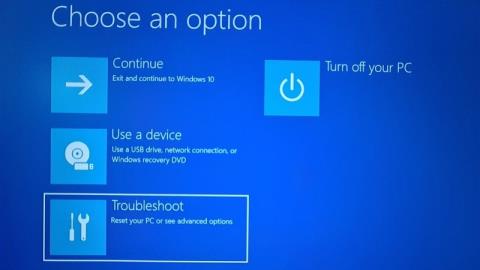Εάν χρησιμοποιείτε συγκεκριμένες κάρτες γραφικών υπολογιστή, υλικό ή λειτουργικά συστήματα όπως το Linux ή παλαιότερες εκδόσεις των Windows, ίσως χρειαστεί να απενεργοποιήσετε την Ασφαλή εκκίνηση.
Το Secure Boot διασφαλίζει ότι ο υπολογιστής σας εκκινεί μόνο με υλικολογισμικό που εμπιστεύεται ο κατασκευαστής. Μπορείτε συνήθως να απενεργοποιήσετε το Secure Boot μέσω των μενού του υλικολογισμικού (BIOS) του υπολογιστή σας, αλλά ο τρόπος απενεργοποίησης του διαφέρει ανάλογα με τον κατασκευαστή του υπολογιστή. Εάν αντιμετωπίζετε προβλήματα με την απενεργοποίηση της Ασφαλούς εκκίνησης αφού ακολουθήσετε τα παρακάτω βήματα, επικοινωνήστε με τον κατασκευαστή σας για βοήθεια.
Προειδοποίηση:
- Μετά την απενεργοποίηση της Ασφαλούς εκκίνησης και την εγκατάσταση άλλου λογισμικού ή υλικού, ίσως χρειαστεί να επαναφέρετε τον υπολογιστή σας στην εργοστασιακή του κατάσταση για να ενεργοποιήσετε ξανά την Ασφαλή εκκίνηση.
- Να είστε προσεκτικοί όταν αλλάζετε τις ρυθμίσεις του BIOS. Το μενού BIOS έχει σχεδιαστεί για προχωρημένους χρήστες και η αλλαγή των ρυθμίσεων μπορεί να εμποδίσει τη σωστή εκκίνηση του υπολογιστή σας. Φροντίστε να ακολουθήσετε ακριβώς τις οδηγίες του κατασκευαστή.
Πώς να απενεργοποιήσετε τη λειτουργία ασφαλούς εκκίνησης
1. Ανοίξτε το BIOS σε υπολογιστή :
- Μπορείτε συνήθως να αποκτήσετε πρόσβαση σε αυτό το μενού πατώντας ένα πλήκτρο κατά την εκκίνηση του υπολογιστή σας, όπως F1, F2, F12 ή Esc.
- Ή από τα Windows, κρατήστε πατημένο το πλήκτρο Shift ενώ επιλέγετε Επανεκκίνηση. Μεταβείτε στην Αντιμετώπιση προβλημάτων > Προηγμένες επιλογές > Ρυθμίσεις υλικολογισμικού UEFI .



2. Βρείτε τη ρύθμιση Secure Boot στο μενού BIOS. Εάν είναι δυνατόν, ορίστε το σε Απενεργοποιημένο. Αυτή η επιλογή βρίσκεται συνήθως στην καρτέλα Ασφάλεια , στην καρτέλα Εκκίνηση ή στην καρτέλα Έλεγχος ταυτότητας.

Απενεργοποιήστε την Ασφαλή εκκίνηση
3. Αποθηκεύστε τις αλλαγές και βγείτε. Κάντε επανεκκίνηση του υπολογιστή σας.
Σε ορισμένες περιπτώσεις, μπορεί να χρειαστεί να αλλάξετε άλλες ρυθμίσεις στο υλικολογισμικό, όπως να ενεργοποιήσετε τη Μονάδα υποστήριξης συμβατότητας (CSM) για την υποστήριξη παλαιότερων λειτουργικών συστημάτων BIOS. Για να χρησιμοποιήσετε το CSM, μπορεί επίσης να χρειαστεί να διαμορφώσετε ξανά τον σκληρό σας δίσκο σε μορφή Master Boot Record (MBR) και, στη συνέχεια, να εγκαταστήσετε ξανά τα Windows. Για περισσότερες πληροφορίες, ανατρέξτε στο άρθρο: Πώς να ελέγξετε εάν ένας σκληρός δίσκος υπολογιστή είναι πρότυπο GPT ή MBR .
Πώς να ανοίξετε τη λειτουργία Boot Legacy
Ακολουθήστε αυτά τα βήματα:
1. Αποκτήστε πρόσβαση στο βοηθητικό πρόγραμμα BIOS Setup.
- Ξεκινήστε το σύστημα.
- Πατήστε επανειλημμένα το πλήκτρο F2 μέχρι να εμφανιστεί η κύρια οθόνη του BIOS Setup Utility.
2. Από την οθόνη του κύριου μενού του BIOS , επιλέξτε Εκκίνηση.
3. Από την οθόνη εκκίνησης , επιλέξτε UEFI/BIOS Boot Mode και πατήστε Enter. Θα εμφανιστεί το πλαίσιο διαλόγου UEFI/BIOS Boot Mode.
Σημείωση: Δεν μπορείτε να διαμορφώσετε τη λίστα παραγγελιών εκκίνησης μετά την εναλλαγή της λειτουργίας εκκίνησης. Απαιτείται επανεκκίνηση συστήματος για τη σωστή συμπλήρωση της λίστας παραγγελιών εκκίνησης με συσκευές που υποστηρίζουν την επιλεγμένη λειτουργία εκκίνησης.

Η οθόνη του BIOS εμφανίζει τις επιλογές UEFI Boot Mode και Legacy BIOS Boot Mode
4. Χρησιμοποιήστε τα πάνω και κάτω βέλη για να επιλέξετε Legacy BIOS Boot Mode και, στη συνέχεια, πατήστε Enter.
5. Για να αποθηκεύσετε τις αλλαγές και να βγείτε από την οθόνη, πατήστε F10.
Σας εύχομαι επιτυχία!